Facebook 게시물에 Youtube 비디오를 포함하는 방법
게시 됨: 2022-02-131분 이내에 Facebook 게시물에 YouTube 동영상을 포함 하고 싶으십니까? 그리고 이를 수행하는 간단하고 가장 좋은 방법을 찾고 있습니까?
그렇다면 이 기사는 당신에게 딱 맞는 기사입니다. 이를 통해 Android, iOS, Windows 및 Mac OS 장치를 사용하여 Facebook 게시물에 YouTube 동영상을 포함하는 방법을 배웁니다.
당신은 좋아할 수도 있습니다: YouTube에 비디오를 추가하거나 게시하거나 업로드하는 3가지 방법
목차
Facebook에 YouTube 동영상을 삽입하는 5가지 방법
다음을 사용하여 Facebook에 YouTube 동영상을 포함할 수 있습니다.
- 브라우저(Chrome, Firefox, Safari 등).
- 스마트폰의 YouTube 앱(Android, iOS 등).
1. 브라우저(Chrome, Firefox, Safari 등)를 사용하여 Facebook 게시물에 YouTube 동영상을 삽입하는 방법
컴퓨터(Windows/Mac)에서 브라우저(예: Chrome, Firefox, Safari 등)를 엽니다. 그런 다음 세 가지 방법으로 Facebook에 YouTube 동영상을 삽입할 수 있습니다.
- YouTube 동영상 플레이어의 오른쪽 상단에 있는 공유 옵션 아이콘 을 사용합니다.
- YouTube 동영상 플레이어 아래에 있는 공유 옵션 아이콘 사용.
- YouTube 동영상의 URL 을 복사하여 Facebook Create Post에 붙여넣습니다.
1.1 YouTube 동영상 플레이어 오른쪽 상단의 공유 옵션 아이콘 사용
1단계: 컴퓨터(Windows/Mac)에서 Chrome, Firefox 또는 Safari와 같은 브라우저를 엽니다.
2단계: YouTube 웹페이지를 엽니다. 그리고 동영상을 검색합니다.
3단계: 원하는 비디오를 찾았을 때. 클릭만 하면 됩니다. 그러면 재생됩니다. 다음으로 전체 화면 모드로 봅니다.
4단계: 다음으로 오른쪽 상단에서 공유 옵션 아이콘 을 클릭합니다.
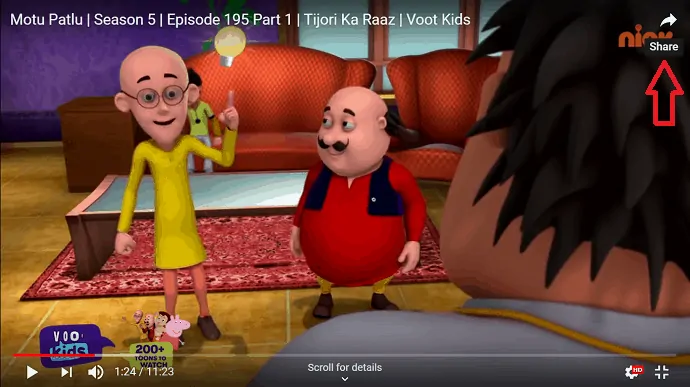
5단계: 다음으로 Facebook 로고를 클릭합니다.
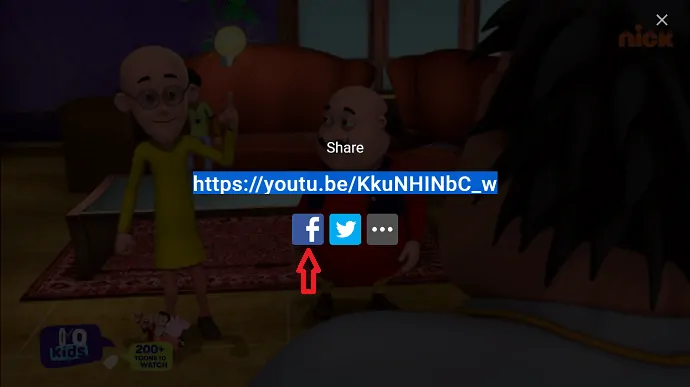
6단계: 다음으로 원하는 YouTube 비디오 클립과 함께 Facebook 공유 페이지가 열립니다. 그런 다음 이 비디오에 대해 작성하십시오. 그런 다음 Facebook에 게시 버튼을 클릭합니다.
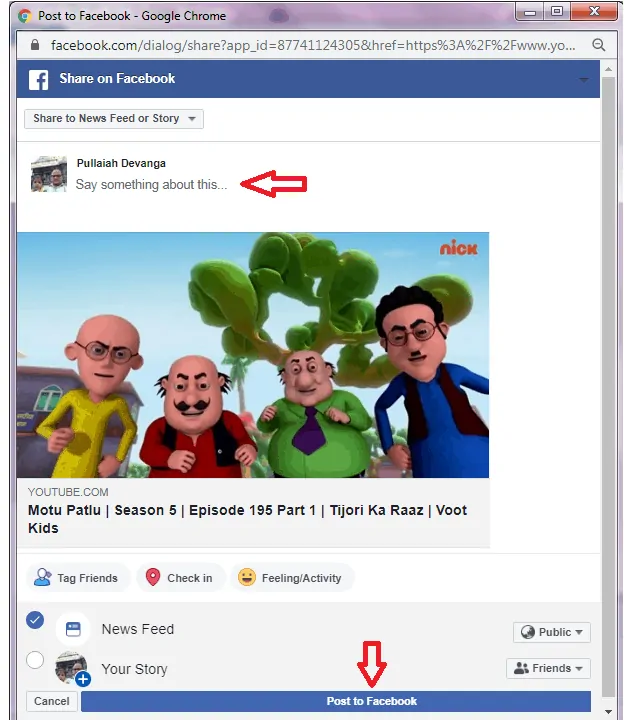
그게 다야! 이제 Facebook에 YouTube 동영상을 삽입했습니다.
1.2 YouTube 동영상 플레이어 아래에 있는 공유 옵션 아이콘 사용
비디오 튜토리얼:
내용을 읽고 싶지 않다면 동영상을 시청하거나 동영상을 건너뛰고 기사를 계속 읽을 수 있습니다.
1단계: 컴퓨터(Windows/Mac)에서 크롬 또는 사파리와 같은 브라우저를 엽니다.
2단계: 다음으로 YouTube 웹사이트로 이동합니다. 그리고 동영상을 검색합니다.
3단계: 원하는 비디오를 찾으면 클릭합니다. 그러면 재생됩니다. 그런 다음 YouTube 동영상 플레이어 아래에 있는 공유 옵션 아이콘 을 클릭합니다.
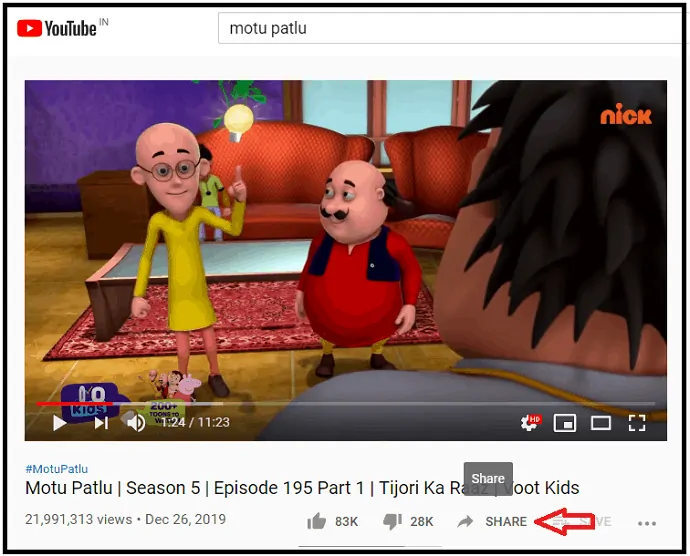
4단계: 다음으로 Facebook 로고를 클릭합니다.
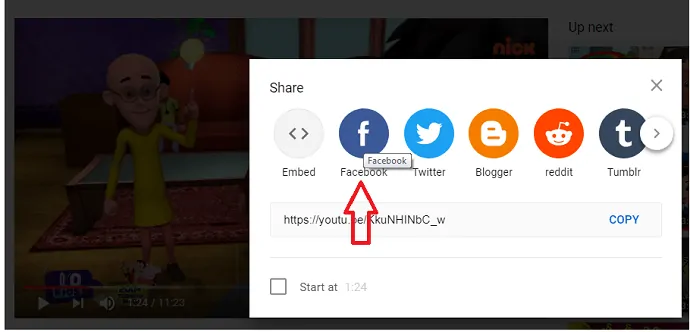
5단계: 다음으로 원하는 YouTube 비디오 클립과 함께 Facebook 공유 페이지가 열립니다. 그런 다음 이 비디오에 대해 작성하십시오. 그런 다음 Facebook에 게시 버튼을 클릭합니다.
그게 다야! 이제 Facebook에 YouTube 동영상을 삽입했습니다.

권장 사항: Android에서 YouTube 동영상을 다운로드하는 2가지 방법(오프라인 및 온라인)
1.3 동영상의 URL 을 복사하여 Facebook에 붙여넣기 게시물 작성
1단계: 컴퓨터(Windows/Mac)에서 크롬 또는 사파리와 같은 브라우저를 엽니다.
2단계: YouTube 웹사이트로 이동하여 동영상을 검색합니다.
3단계: 다음으로 원하는 비디오를 클릭합니다. 그러면 재생됩니다.
4단계: 페이지 상단에서 동영상의 URL을 복사합니다.
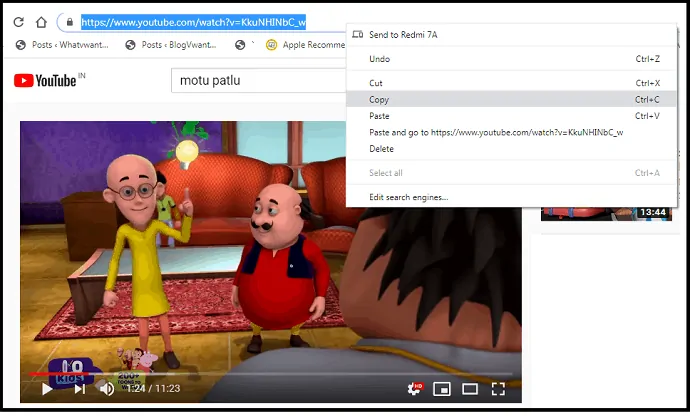
5단계: 다음으로 브라우저에서 Facebook을 열고 복사한 URL을 게시물 작성 페이지에 붙여넣습니다. 그러면 해당 YouTube 동영상이 즉시 나타납니다. 다음 으로 게시 버튼을 클릭합니다. 그러면 원하는 YouTube 동영상이 Facebook에 공유됩니다.
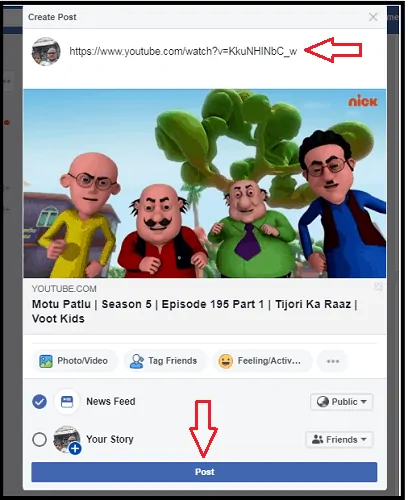
2. 스마트폰(Android, iOS 등)에서 YouTube 앱을 사용하여 Facebook에 YouTube 동영상 삽입
두 가지 방법으로 스마트폰(예: Android, iOS 등)에서 YouTube 앱을 사용하여 Facebook에 YouTube 동영상을 쉽게 삽입할 수 있습니다.
- YouTube 동영상 플레이어의 오른쪽 상단에 있는 공유 옵션 아이콘 을 사용합니다.
- YouTube 동영상 플레이어 아래에 있는 공유 옵션 아이콘 사용.
읽어보기: YouTube 동영상은 어떻게 다운로드하나요? 내가 하는 3가지 방법!!
2.1 YouTube 동영상 플레이어 오른쪽 상단의 공유 옵션 아이콘 사용
1단계: SmartPhone(Android 또는 iOS 기기)에서 YouTube 앱을 엽니다. (아직 설치하지 않은 경우 YouTube를 설치하십시오).
2단계: 다음으로 동영상을 검색합니다.
3단계: 원하는 비디오를 찾았으면 클릭합니다. 그러면 재생됩니다.
4단계: 다음으로 YouTube 동영상 플레이어의 오른쪽 상단에서 공유 옵션 아이콘 을 클릭합니다.
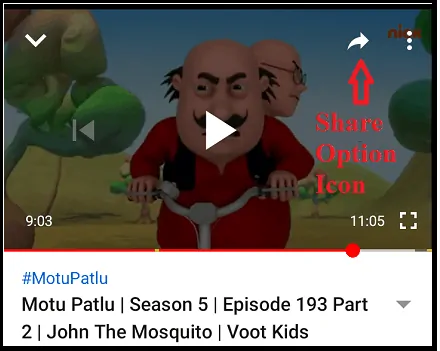
5단계: 다음으로 Facebook 로고를 클릭합니다.
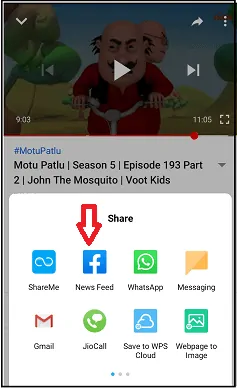
6단계: 다음으로 원하는 비디오를 포함하여 Facebook 앱이 직접 열립니다. 그런 다음 비디오에 대한 내용을 작성합니다. 그리고 게시 버튼을 클릭합니다. 그러면 원하는 YouTube 동영상이 Facebook에 공유됩니다.
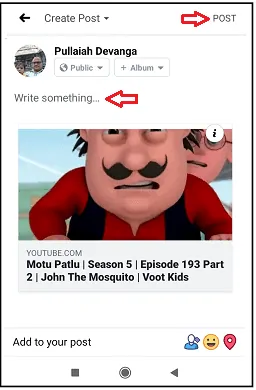
그게 다야! 이제 SmartPhone을 사용하여 원하는 YouTube 동영상을 공유했습니다.
2.2 YouTube 동영상 플레이어 아래에 있는 공유 옵션 아이콘 사용
1단계: SmartPhone(Android 또는 iOS 기기)에서 YouTube 앱을 엽니다.
2단계: 다음으로 동영상을 검색합니다.
3단계: 원하는 비디오를 찾았으면 클릭합니다. 그러면 재생됩니다.
4단계: 다음으로 YouTube 동영상 플레이어 아래에서 공유 옵션 아이콘 을 클릭합니다.
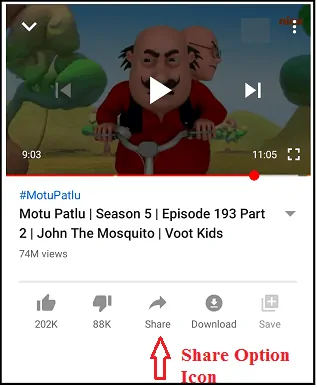
5단계: 다음으로 Facebook 로고를 클릭합니다.
6단계: 다음으로 원하는 YouTube 동영상을 포함하여 Facebook 앱이 바로 열립니다. 그런 다음 이 비디오에 대해 글을 쓰십시오. 그리고 게시 버튼을 클릭합니다. 그러면 원하는 YouTube 동영상이 Facebook에 공유됩니다.
결론
이 기사를 읽고 나면 Facebook에 YouTube 동영상을 삽입하는 것이 쉽다는 것을 확실히 느낄 수 있습니다. 그리고 1분 이내에 Facebook에 YouTube 동영상을 삽입할 수 있습니다. 그리고 다섯 가지 중 한 가지 방법을 사용하여 Facebook에 YouTube 동영상을 삽입할 수 있습니다.
또한 모든 장치를 사용하여 Facebook에 YouTube 동영상을 삽입할 수 있습니다. 처럼:
- 안드로이드 및 iOS 기기.
- Windows 및 Mac OS 장치.
- 다음 읽기: Vimeo 비디오를 온라인 및 오프라인으로 다운로드하는 4가지 무료 방법
- YouTube, Facebook, WhatsApp용 비디오 파일을 압축하는 방법
이 기사가 1분 이내에 Facebook 게시물에 YouTube 동영상을 퍼가는 방법을 아는 데 도움이 된다고 생각합니다. 이 기사가 마음에 들면 공유하고 Facebook, Twitter 및 YouTube에서 whatvwant를 팔로우하여 추가 팁을 확인하세요.
Facebook에 YouTube 비디오 포함 – FAQ
Facebook 게시물에 YouTube 동영상을 삽입하려면 어떻게 합니까?
1분 이내에 Facebook에 YouTube 동영상을 삽입할 수 있습니다. 그리고 다섯 가지 방법으로 이것을 할 수 있습니다. 자세한 내용은 이 기사를 참조하십시오.
YouTube 동영상을 공유하는 것이 합법인가요?
네. YouTube 동영상 플레이어의 위와 아래에 있는 공유 옵션 아이콘을 보고 YouTube 동영상을 공유할 수 있기 때문입니다. 이는 YouTube 자체가 시청자가 YouTube 동영상을 공유하도록 권장한다는 것을 의미합니다.
YouTube 동영상을 공유하려면 권한이 필요합니까?
공유 옵션 아이콘이 YouTube 동영상 플레이어 위와 아래에 있으면 권한 없이 YouTube 동영상을 공유할 수 있습니다.
Facebook에 동영상을 삽입한다는 것은 무엇을 의미합니까?
원하는 동영상을 Facebook에 올리는 것을 의미합니다. 원하는 YouTube 동영상이나 자신의 동영상처럼. 5가지 방법으로 Facebook에 YouTube 동영상을 삽입할 수 있습니다. 자세한 내용은 이 기사를 읽어보세요.
